CAD文字显示或打印很粗怎么办
在我们使用CAD的时候,发现在打印时文字显示出来的效果很粗,就如下图一样,那么为什么会出现这种情况呢?要怎么操作才能使其恢复正常效果呢?
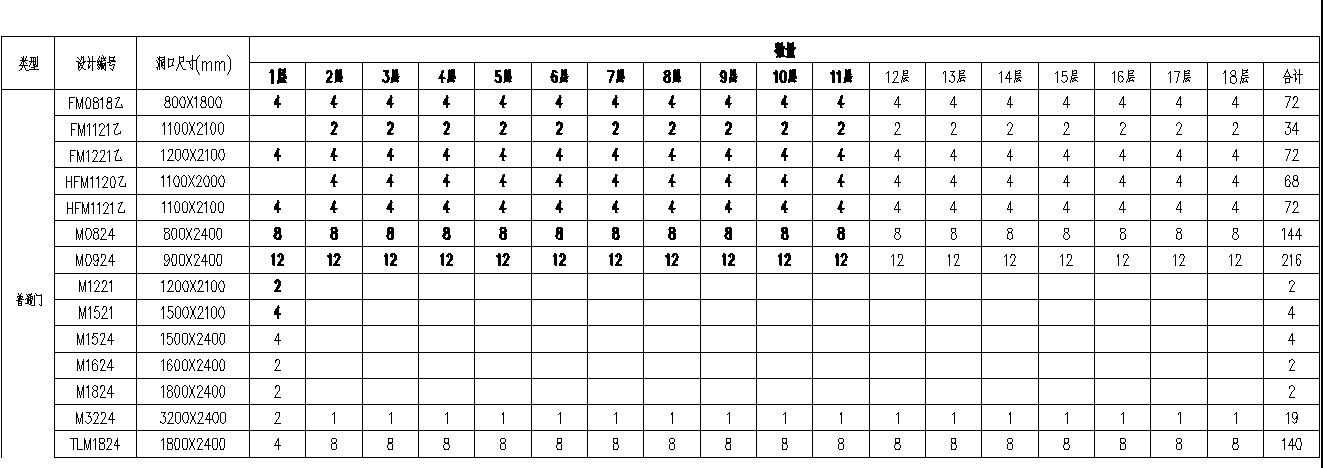
下面小编就给大家讲解并提供解决方法,有需要的小伙伴可以一起试试!
打印出来的文字显示较粗的原因主要有两个方面:
1.文字样式选择了粗体:在打印前,可能在CAD软件中选择了粗体样式。
要解决这个问题,我们可以双击文字进入文字编辑器,选中文字后检查是否选择了粗体选项。如果是,就需要更换文字样式或取消选中粗体选项。

2.文字样式是SHX字体,并且文字对象设置了线宽:另一个可能的原因是文字对象使用的是SHX字体,并且设置了较大的线宽。在CAD软件中,SHX字体是一种特殊的字体类型,可以包含线框信息。如果文字对象的线宽设置过大,打印出来的文字看起来会更粗。
这时候我们就需要双击文字进入文字编辑器,选中文字后退出文字编辑器;重新单击选中文字对象后,按下【Ctrl+1】快捷键打开特性栏;在特性栏中,检查所在图层的“线宽”选项是否设置过大,如果是,则需要将线宽设为适当的值。
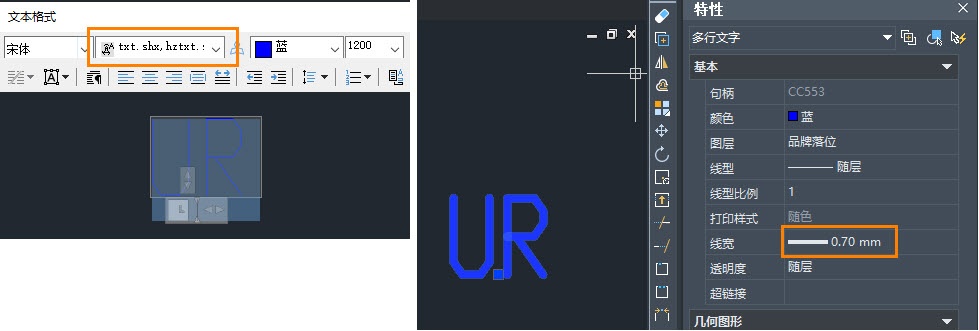
以上就是本篇的全部内容了,希望对您有所帮助!更多CAD教程知识和最新资讯请关注中望CAD官网和我们的公众号!
推荐阅读:三维CAD
推荐阅读:CAD制图
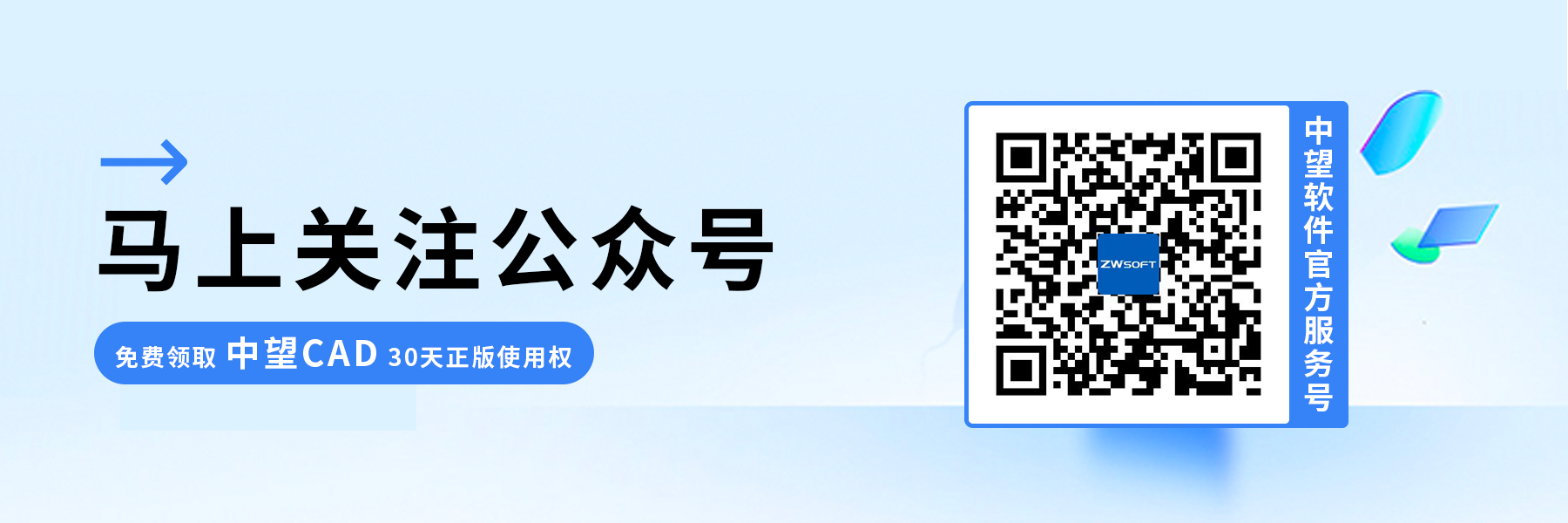
·定档6.27!中望2024年度产品发布会将在广州举行,诚邀预约观看直播2024-06-17
·中望软件“出海”20年:代表中国工软征战世界2024-04-30
·2024中望教育渠道合作伙伴大会成功举办,开启工软人才培养新征程2024-03-29
·中望将亮相2024汉诺威工业博览会,让世界看见中国工业2024-03-21
·中望携手鸿蒙生态,共创国产工业软件生态新格局2024-03-21
·中国厂商第一!IDC权威发布:中望软件领跑国产CAD软件市场2024-03-20
·荣耀封顶!中望软件总部大厦即将载梦启航2024-02-02
·加码安全:中望信创引领自然资源行业技术创新与方案升级2024-01-03
·玩趣3D:如何应用中望3D,快速设计基站天线传动螺杆?2022-02-10
·趣玩3D:使用中望3D设计车顶帐篷,为户外休闲增添新装备2021-11-25
·现代与历史的碰撞:阿根廷学生应用中望3D,技术重现达·芬奇“飞碟”坦克原型2021-09-26
·我的珠宝人生:西班牙设计师用中望3D设计华美珠宝2021-09-26
·9个小妙招,切换至中望CAD竟可以如此顺畅快速 2021-09-06
·原来插头是这样设计的,看完你学会了吗?2021-09-06
·玩趣3D:如何使用中望3D设计光学反光碗2021-09-01
·玩趣3D:如何巧用中望3D 2022新功能,设计专属相机?2021-08-10
·CAD怎样查看绘图的时间2020-06-11
·在CAD中如何通过快捷键切换图档?2024-03-05
·CAD中钢管侧面图怎么画?2022-07-25
·CAD中如何绘制电路图?2022-07-28
·CAD默认比例列表的设置2017-06-06
·CAD绘制挤出机螺杆平面图的教程2018-11-21
·CAD中的图形怎么快速填充和保存设置?2018-07-13
·如何把CAD编号数字递增2020-01-15














